mac 上能装的 win10系统iso Macbook Pro如何制作Windows10 ISO镜像安装盘
随着Macbook Pro在用户群中的普及,许多用户开始在Mac上安装Windows系统的可能性,在Mac上安装Windows系统,最简单的方法之一就是准备一个Windows10 ISO镜像安装盘。通过制作Windows10 ISO镜像安装盘,用户可以在Macbook Pro上轻松地安装Windows10系统,实现双系统切换的便利。接下来我们将介绍如何在Mac上制作Windows10 ISO镜像安装盘的详细步骤,让您轻松享受Windows系统的便捷操作。
MacBook Pro安装win10 ISO镜像系统的方法:
首先下载一个win10镜像,可以前往微软官网,本站也提供win10镜像下载。微软原版Win10 ISO镜像
将 下载好的Windows 的 ISO 文件拷贝至本地。

我们调出 Spotlight 搜索,输入“ Boot Camp”,找到 Boot Camp 助理,打开它。
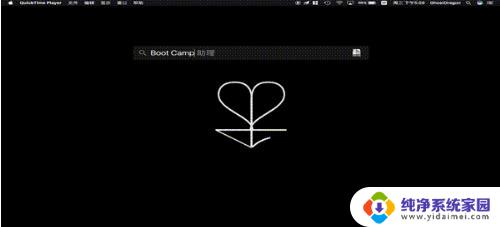
看到简介后我们点继续。在接下来的页面我们取择 ISO 文件的路径,然后为 Windows 划分出一片磁盘空间,之后点击“安装”。
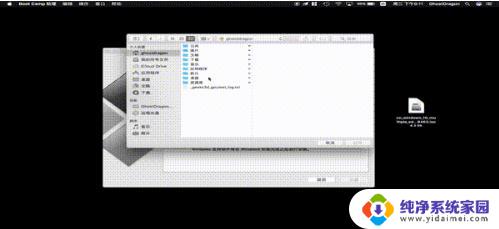
会下载并安装 Windows 支持软件,根据网络状态等待数分钟左右。
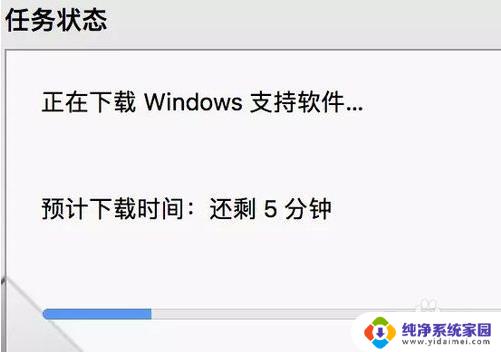
当出现“正在将磁盘分区”时,请不要进行任何文件读取等相关操作

然后会自动进行 Windows 拷贝并存储刚刚自动下载的 Windows 支持软件,输个账户密码。电脑自己就会重启了,然后就进入了 Windows 安装界面。
[!--empirenews.page--]

接下来就进入到了 Windows 安装界面,在选择安装方式时。我们选择“自定义安装”,然后将安装位置选择在刚刚分好区的那块硬盘下,如果你忘了是哪个硬盘,就找名字叫“Boot Camp”的硬盘。
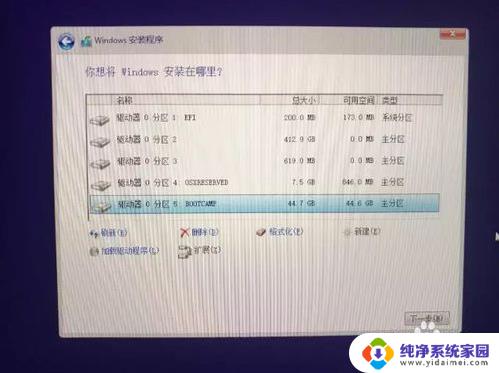
然后 Windows 就开始安装了
大约五分钟左右,电脑会重新启动,你就会看到熟悉的界面
最后是大功告成了,以后每次启动 Mac 的时候要按住 option 键,选择 Windows 系统盘或 macOS 系统盘进入相应系统

实际上,不只是安装 Windows,通过虚拟机我们可以在现有的系统中安装任何系统看起来如下图
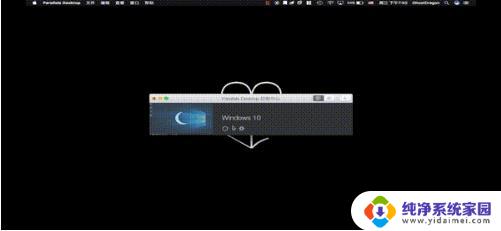
安装界面大概就是这样,你只需要在本地保存一个系统镜像文件。就可以直接根据软件提示进行安装了,安装过程中无需重启,步骤简单,十分方便
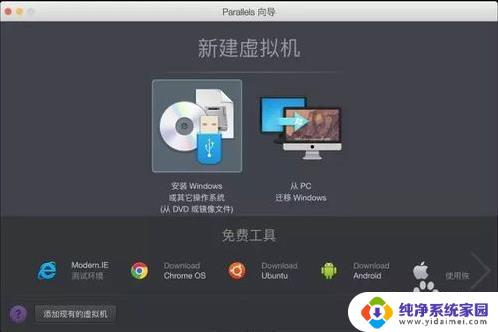
以上是mac上可以安装的win10系统iso的全部内容,如果您遇到相同的问题,可以参考本文中介绍的步骤进行修复,希望对大家有所帮助。
mac 上能装的 win10系统iso Macbook Pro如何制作Windows10 ISO镜像安装盘相关教程
- 镜像文件是iso怎么用优盘安装 制作和使用ISO系统镜像文件安装电脑系统的方法
- win10u盘安装保留文件 制作Win10系统ISO镜像文件的方法
- 如何不用u盘安装系统win10 win10系统ISO镜像文件重装方法
- 苹果系统win10镜像 Macbook Pro如何使用虚拟机安装Windows10 ISO镜像系统
- win7镜像可以直接安装吗 如何通过硬盘安装win7系统的步骤
- 如何安装win10镜像 win10系统怎么装U盘
- 将系统安装到移动硬盘 如何在移动硬盘上安装Mac系统
- iso镜像如何安装 使用ISO系统镜像文件进行电脑系统安装的注意事项
- 如何用移动硬盘装系统 在移动硬盘上安装Mac系统方法
- 怎么将系统装到移动硬盘 如何在移动硬盘上安装Mac系统
- win10怎么制作pe启动盘 如何制作win10PE启动盘
- win2012设置虚拟机 VMware虚拟机装系统教程
- win7安装系统后安装软件乱码蓝屏 win7系统安装软件中文乱码怎么办
- hp打印机扫描怎么安装 惠普打印机怎么连接电脑安装扫描软件
- 如何将win10安装win7 Win10下如何安装Win7双系统步骤
- 电脑上安装打印机驱动怎么安装 打印机驱动程序安装步骤